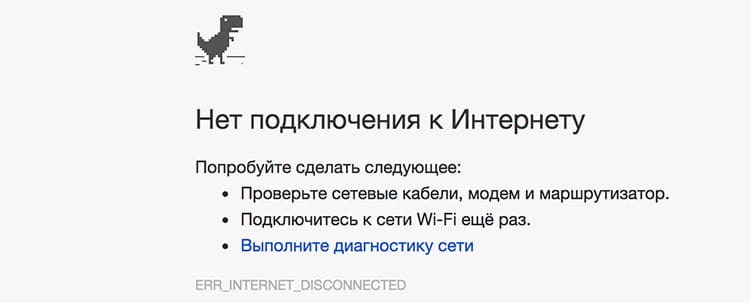
INHALT
- 1 Was bedeutet Fehler 651 in Windows beim Herstellen einer Internetverbindung?
- 2 Ursachen der Störung
- 3 Was tun, wenn eine fehlende physische Verbindung die Ursache ist?
- 4 So beheben Sie den Fehler 651 mit falschen Netzwerkverbindungseinstellungen
- 5 Probleme des Anbieters
Was bedeutet Fehler 651 in Windows beim Herstellen einer Internetverbindung?
Wenn dieses Problem auftritt, wird auf dem Monitorbildschirm des Benutzers eine Systemmeldung angezeigt, die darüber informiert, dass das Kommunikationsgerät, das für die Verbindung mit dem Netzwerk verwendet wurde, einen Fehlercode zurückgegeben hat. Nach dem Erscheinen solcher Informationen auf dem Monitor versuchen die meisten, den Anbieter anzurufen, um die Gründe für den Fehler herauszufinden, jedoch häufiger Das ganze Problem hängt mit der fehlenden physischen Verbindung oder der falschen Konfiguration der Netzwerkverbindung auf der Seite zusammen Nutzer. Das Auftreten eines Fehlers bedeutet die Unmöglichkeit der Verbindung, die vom System mit Fehler 651 gemeldet wird.
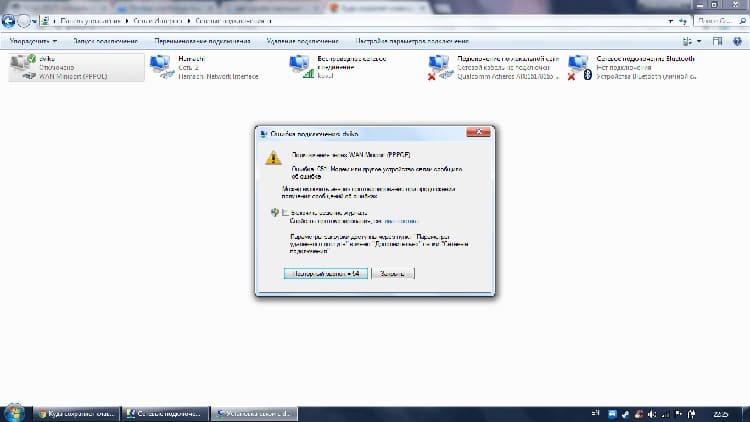
Ursachen der Störung
Es gibt mehrere häufige Gründe, die dazu führen, dass ein solcher Ärger auf dem Computer erscheint. Einige davon sind mit physischen Fehlern verbunden, andere können durch falsche Einstellungen verursacht werden:
- Beschädigung des Netzwerkkabels oder der Geräte;
- Nichtübereinstimmung der Netzwerkkartentreiber;
- Fehler im normalen Betrieb des PPPoE-Clients;
- Blockieren ausgehender und eingehender Verbindungen durch eine Firewall oder ein Antivirenprogramm;
- das Vorhandensein einer zweiten Netzwerkkarte im Computer des Benutzers.

In seltenen Fällen kann das Fehlen einer Hochgeschwindigkeitsverbindung durch Verschulden des Anbieters (Arbeiten an der Leitung, Geräteausfall, Vorbeugungsmaßnahmen) auftreten.
Wie die Praxis zeigt, entsteht der Mangel an Verbindung meistens im Zusammenhang mit den falschen Handlungen der ein Benutzer, der unwissentlich oder versehentlich Änderungen am normalen Betrieb des Betriebssystems in Bezug auf das Netzwerk vorgenommen hat die Einstellungen.
Was tun, wenn eine fehlende physische Verbindung die Ursache ist?
Wenn die Ursache des Problems keine Maßnahmen des Anbieters sind, erfordert die Behebung des Fehlers keine großen Kenntnisse des Betriebssystems des Benutzers. Es ist wichtig, einfach die Abfolge der Diagnoseschritte zu befolgen, um die Ursache zu ermitteln und dann den Fehler zu beheben.

Beschädigtes Netzwerkkabel oder Stecker
Einer der häufigsten Gründe für keine Hochgeschwindigkeitsverbindung ist ein beschädigtes Netzwerkkabel. Trotz der äußeren Schutzisolierung ist es recht leicht zu zerkratzen oder zu reißen. Dies kann passieren, wenn Sie Haustiere haben, die an Drähten kauen. Auch Möbel können das Netzkabel beschädigen. Um das Problem zu beseitigen, müssen Sie nur den Draht auf Unversehrtheit überprüfen. Wenn sichtbare Schäden vorhanden sind, ersetzen Sie sie durch eine neue.
Manchmal tritt ein Fehler auf, wenn der Stecker herausfällt. Daher besteht eine andere Korrekturmethode darin, das Kabel wieder an die entsprechende Buchse am Computer anzuschließen. Beim Anschließen sollte ein charakteristisches Klicken des Schlosses zu hören sein.

Ausfall des Modems oder Switch
Es ist wahrscheinlich, dass das Problem durch eine Fehlfunktion des Routers selbst verursacht wurde. Um diese Tatsache zu überprüfen, wird empfohlen, zwei aufeinanderfolgende Schritte durchzuführen:
- Ziehen Sie das Gerät für einige Minuten aus der Steckdose. Dies ist notwendig, um die aktuelle Sitzung zurückzusetzen. Versuchen Sie nach dem erneuten Einschalten erneut, eine Verbindung herzustellen.
- Wenn keine vorhanden ist, müssen Sie versuchen, eine direkte Verbindung herzustellen. Das bedeutet, dass das zur Wohnung führende Netzwerkkabel direkt am PC unter Umgehung des Routers oder Switches angeschlossen werden muss.
ZUINFORMATION!
Bei einer Direktverbindung geben Sie beim Abschluss des Dienstleistungsvertrages den vom Anbieter vergebenen Login und das Passwort ein.
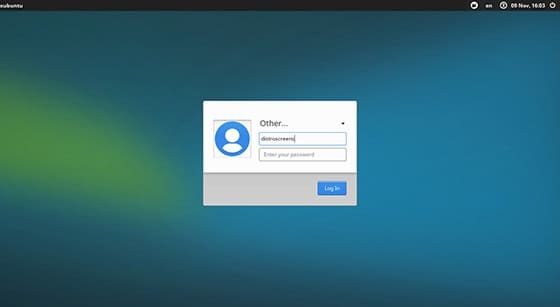
Wenn sich herausstellt, dass eine direkte Verbindung hergestellt wird, können wir mit Sicherheit sagen, dass das Problem des Fehlers im Router liegt, der geändert werden muss.

Fehlfunktionen der PC-Netzwerkkarte
Das dritte physikalische Problem, das zu einem Ausfall führen kann, ist ein Problem mit der Netzwerkkarte. Es ist wahrscheinlich, dass ein kleiner Stromstoß aufgetreten ist, der einen vorübergehenden Ausfall im normalen Betrieb dieses Knotens verursacht. Ein einfacher Neustart des Computers kann das Problem beheben.
Sie können auch sicherstellen, dass die Netzwerkkarte ordnungsgemäß funktioniert. In der Nähe des Steckers zum Anschließen des Steckers befindet sich eine Kontrollleuchte, die aufleuchtet, wenn ein Netzwerk vorhanden ist. Wenn sie beim Anschließen des Kabels nicht aufleuchtet, bedeutet dies eine physische Beschädigung der Karte. In diesem Fall besteht die einzige Möglichkeit, die Störung zu beheben, darin, ein neues Teil zu kaufen und es zu ersetzen.

So beheben Sie den Fehler 651 mit falschen Netzwerkverbindungseinstellungen
Das Auffinden eines physischen Problems ist der schnellste Weg, um das Problem zu lösen und erfordert nicht, dass der Benutzer die internen Funktionen des Betriebssystems kennt. Etwas komplizierter ist die Situation, wenn der Fehler 651 auf einen Systemfehler oder eine fehlerhafte Bedienung des Betriebssystems zurückzuführen ist. Es wird etwas mehr Zeit und Wissen brauchen, um das Problem zu lösen.
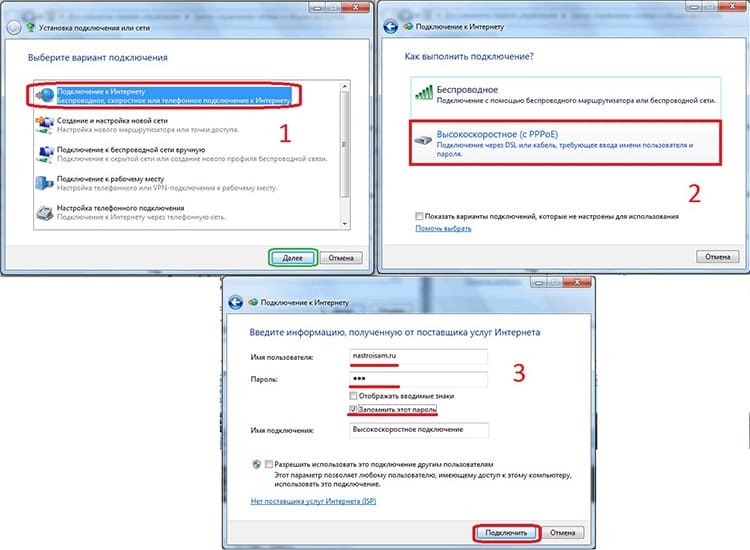
Routereinstellungen und -protokolle überprüfen
Die einfachste und schnellste Möglichkeit, einen Softwarefehler zu beheben, besteht darin, eine neue Verbindung herzustellen. Dies erspart dem Benutzer eine lange Suche nach einem falsch funktionierenden Protokoll und stellt sicher, dass der Grund genau in der falschen Konfiguration des Routers oder Routers liegt.
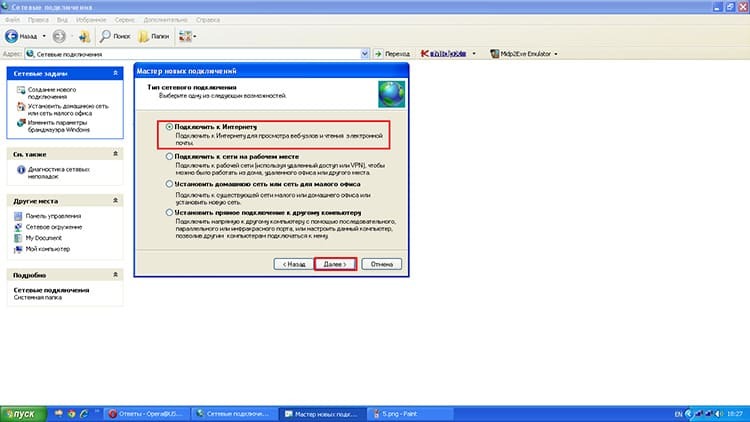
Sie können wie folgt eine neue Verbindung herstellen:
- Gehen Sie zur "Systemsteuerung" und zum Menü "Netzwerk- und Freigabecenter". Der Benutzer sieht alle verfügbaren Verbindungen. Sie müssen diejenige auswählen, die den Fehler 651 verursacht, und sie löschen, indem Sie mit der rechten Maustaste klicken und das entsprechende Element aus dem Dropdown-Kontextmenü auswählen.
- Drücken Sie als Nächstes die Win + R-Kombination auf der Tastatur. Geben Sie in der sich öffnenden Befehlszeile den Befehl rashone.exe ein.
- Diese Schritte sind erforderlich, um den Assistenten für neue Verbindungseinstellungen aufzurufen. Zunächst müssen Sie den Punkt "High Speed" auswählen.
ZUINFORMATION!
Um die Einrichtung abzuschließen, müssen Sie nur den Anweisungen des Assistenten folgen. Beim Herstellen einer Verbindung müssen Sie den beim Vertragsabschluss vom Anbieter angegebenen Login und das Passwort eingeben.
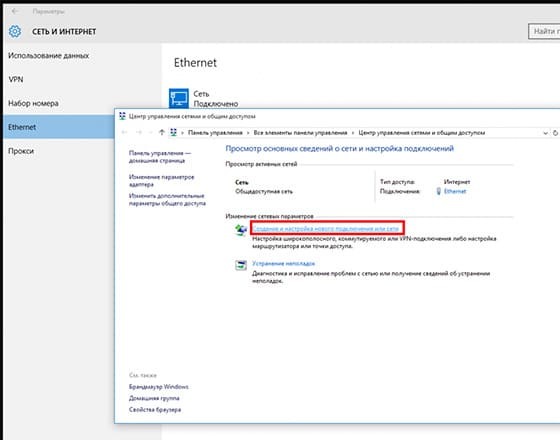
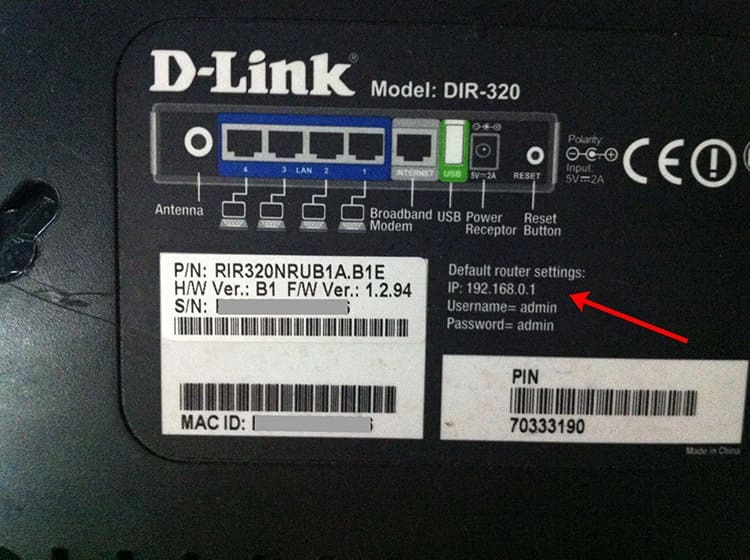
Der Vorgang ist bei Verwendung eines WLAN-Routers ähnlich. Um eine neue Verbindung herzustellen und das Gerät zu konfigurieren, muss das Gerät über ein Patchkabel mit einem PC verbunden und ein Netzwerkkabel daran angeschlossen werden, das in die Wohnung führt. Darüber hinaus müssen Sie über den Computer die folgenden Schritte ausführen:
- Gehen Sie in das Router-Menü. Dazu müssen Sie die entsprechende Adresse in den Browser eingeben;
- Nach dem Zugriff auf die Routereinstellungen müssen Sie die Registerkarte Internet oder Netzwerk öffnen (je nach Gerätemodell);
- dann müssen Sie die Verbindungsart auswählen (standardmäßig PPPoE) und das vom Anbieter bereitgestellte Login und Passwort eingeben.
ZUINFORMATION!
Meistens bringt der Hersteller einen Aufkleber mit den Zugangsdaten (IP-Adresse, Login und Passwort) auf die Unterseite des Routers. Normalerweise wird der Admin / Admin-Link verwendet, um auf das Menü zuzugreifen, und die Adresse lautet 192.168.0.0 oder 192.158.0.1

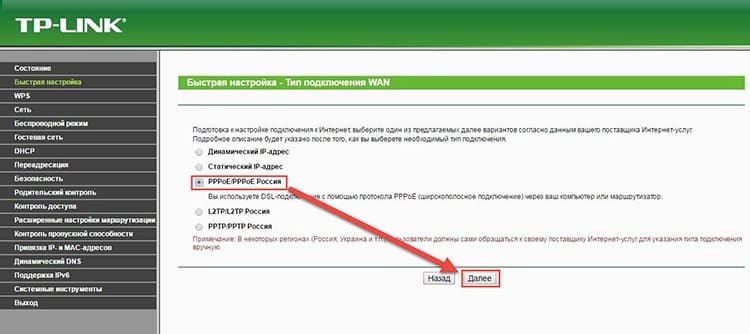
Drastischere Methoden zur Behebung der auftretenden Probleme sind das Zurücksetzen der TCP / IP-Einstellungen und das Ändern der Verbindungsart bei Verwendung eines Routers.
Um die erste Aktion auszuführen, muss der Benutzer die folgenden Schritte ausführen:
- Befehlszeile als Administrator ausführen (cmd / i).
- Führen Sie als Nächstes einen Reset mit dem Befehl netsh winsock reset durch.
- Geben Sie den neuen Wert für den Parameter mit dem Befehl nets hint ip reset c: \ resetlog.txt ein.
- Starten Sie Ihren Computer neu und überprüfen Sie den Netzwerkzugriff.

Wenn Sie einen Router verwenden und das Betriebssystem Windows 10 auf Ihrem Computer installiert ist, kann das Problem mit der Unfähigkeit, sich am Netzwerk anzumelden, bei einer Änderung des Verbindungstyps auftreten. Um den richtigen Parameter einzustellen, müssen Sie zum Router gehen, zur Registerkarte Internet oder Netzwerk gehen und den richtigen Typ (PPPoE) auswählen. Als nächstes müssen die Einstellungen gespeichert und der PC neu gestartet werden.
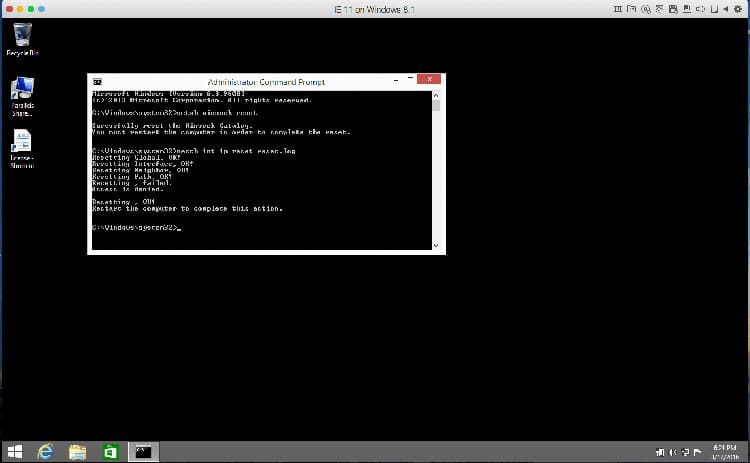
Beheben von Antivirus- oder Firewall-Problemen
Aktivierte Verteidiger können den Zugriff auf verdächtige Internetanwendungen blockieren. In diesem Fall besteht die richtige Methode zur Lösung des Problems darin, dieses Programm in die Ausnahmeliste aufzunehmen.
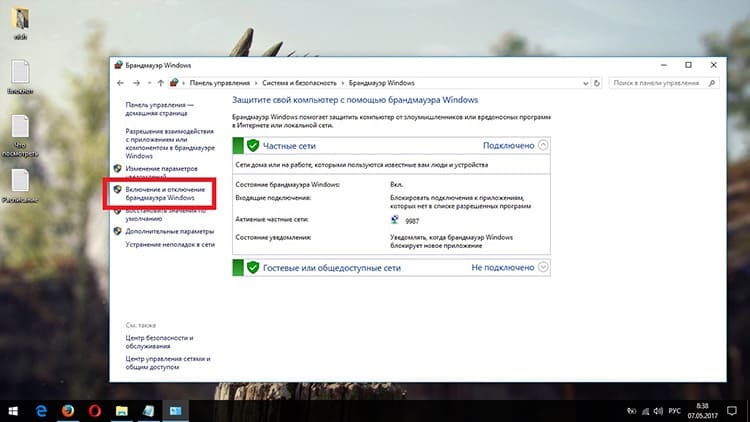
ZUINFORMATION!
Es wird nicht empfohlen, das Schutzsystem vollständig auszuschalten, da in diesem Fall die Wahrscheinlichkeit einer PC-Infektion steigt. Um diese Ursache des Problems zu beseitigen, können Sie die Firewall oder das Antivirenprogramm für eine Weile ausschalten und versuchen, sich am Netzwerk anzumelden.

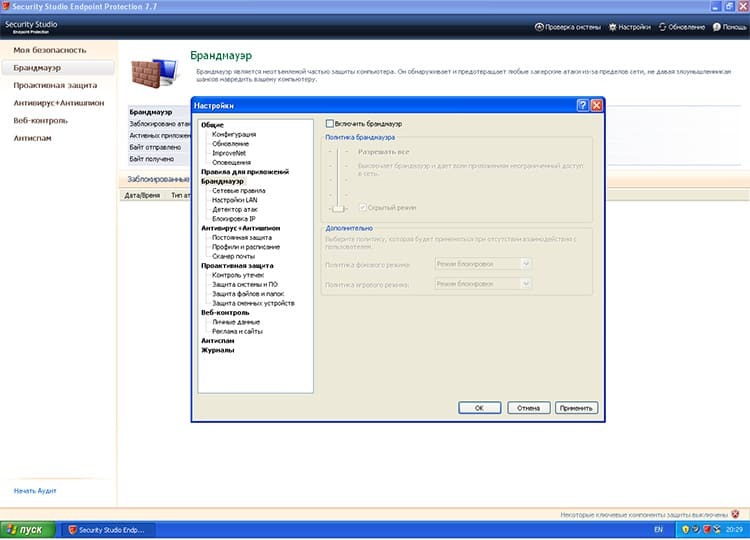
Um eine Ausnahme in der Firewall zu erstellen, gehen Sie folgendermaßen vor:
- gehen Sie zur "Systemsteuerung";
- Gehen Sie zur Registerkarte "System und Sicherheit";
- wählen Sie den Punkt "Firewall";
- Öffnen Sie die Liste "Interaktion mit der Anwendung zulassen";
- Wählen Sie auf der Registerkarte Ausschlüsse das Programm aus, für das ein Ausschluss erfolgen soll;
- die letzte Aktion besteht darin, die Kontrollkästchen vor die Schaltflächen "Öffentlich" und "Privates Netzwerk" zu setzen.
Um das Ergebnis zu speichern, müssen Sie nur auf OK klicken und versuchen, ins Internet zu gehen. Es ist nicht überflüssig, den Computer zuerst neu zu starten.
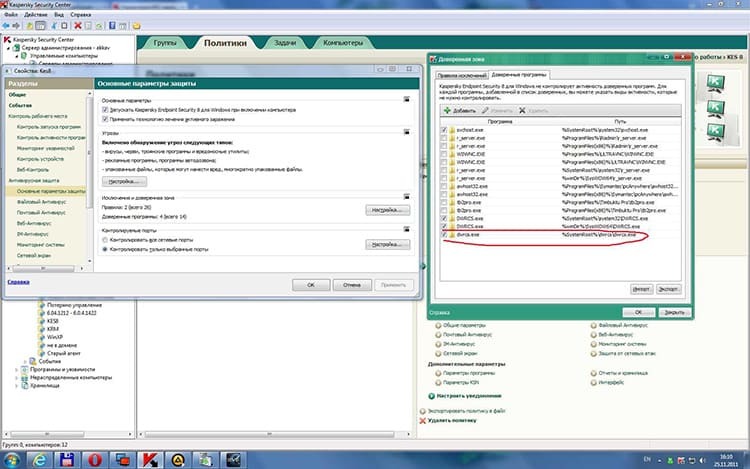
Treiber aktualisieren
Zu den Ursachen für den Fehler 651 gehören fehlerhafte Netzwerkkartentreiber. Um sie zu aktualisieren, besuchen Sie am besten die Website des Knotenherstellers und laden Sie die neuesten Versionen für das von Ihnen verwendete Gerät herunter. Stellen Sie nach Abschluss des Vorgangs sicher, dass Sie Ihren Computer neu starten, damit die Änderungen wirksam werden.
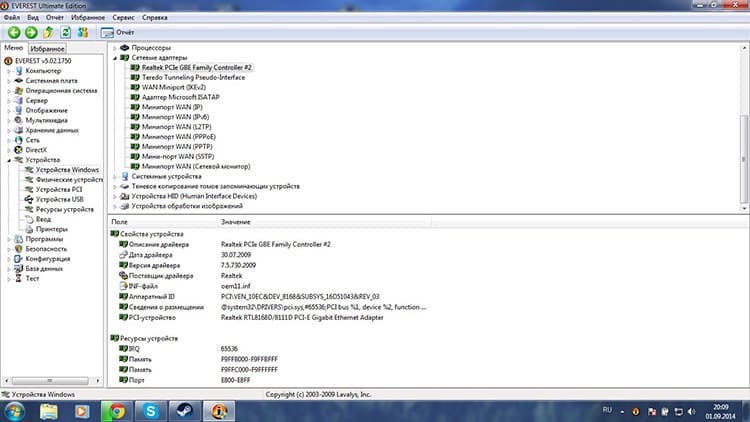
Auflösen des Konflikts bei einer zweiten Verbindung
Das Verbinden zweier paralleler Netzwerksitzungen mit einem Computer wird vom System als Konflikt erkannt. In diesem Fall kann ein Fehler auftreten. Das Entfernen des Kabels reicht nicht aus, um es zu reparieren. Gehen Sie in die "Systemsteuerung", öffnen Sie den Bildschirm "Netzwerk- und Freigabeverwaltung" und deaktivieren Sie einen der Adapter über das Kontextmenü der rechten Maustaste.
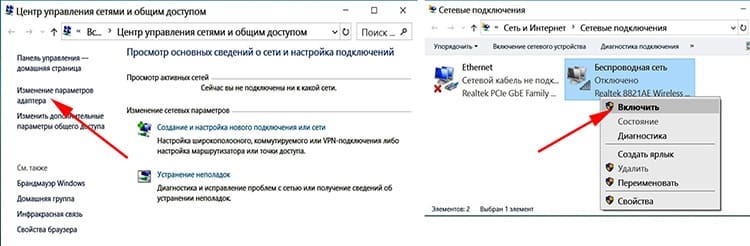
Registrierungsaktionen für Serverbetriebssysteme
Wenn das Problem auftritt, während die Serverversion des Betriebssystems ausgeführt wird, kann es durch Ändern der Systemregistrierung behoben werden. Diese Aktion ist nicht die einfachste, aber für Leute, die den Computer verstehen, wird es nicht schwierig sein, die erforderlichen Anpassungen vorzunehmen:
- Öffnen Sie den Registrierungseditor mit dem Befehl regedit;
- finden Sie den Zweig HKEY_LOCAL_MACHINE \ SYSTEM \ CurrentControlSet \ Services \ Tcpip \ Parameters;
- Klicken Sie mit der rechten Maustaste auf eine leere Stelle im Fenster und wählen Sie "Erstellen", dann - den DWORD-Parameter;
- geben Sie ihm den Namen EnableRSS mit dem Wert 0;
- erstellen Sie zusätzlich einen DisableTaskOffload-Parameter mit dem Wert 1.
ZUINFORMATION!
Wenn die letzte Zeile in der Registrierung vorhanden ist, muss der Benutzer den Wert einfach auf "eins" ändern.
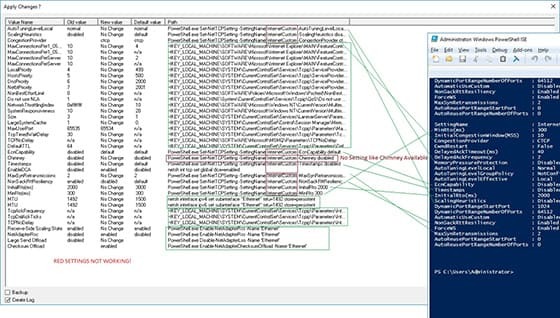
Danach müssen Sie Ihren Computer neu starten, damit die Änderungen wirksam werden.
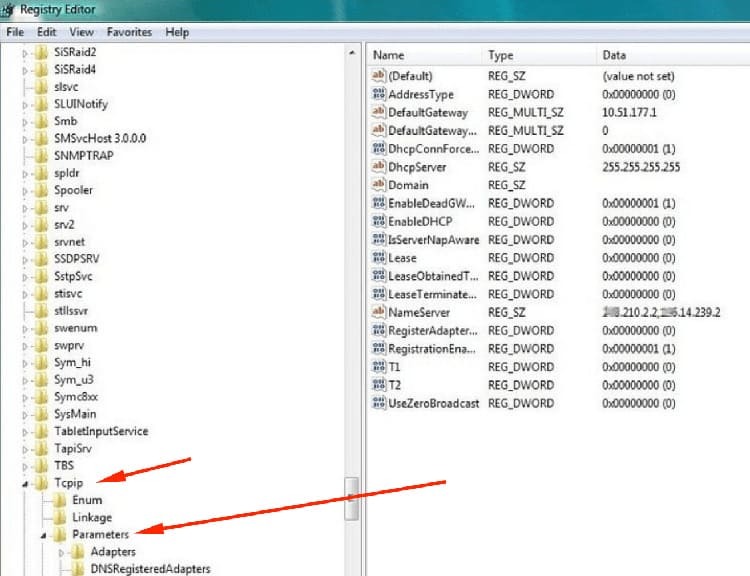
Probleme des Anbieters
Bei Problemen seitens des Anbieters bleibt nur der Moment abzuwarten, in dem alles behoben ist. Der Benutzer kann eine Antwort erhalten, indem er die Support-Hotline anruft. Wenn geplante Arbeiten durchgeführt werden oder Schäden auf der Autobahn aufgetreten sind, versucht das Dienstleistungsunternehmen in der Regel, alles so schnell wie möglich zu beheben.
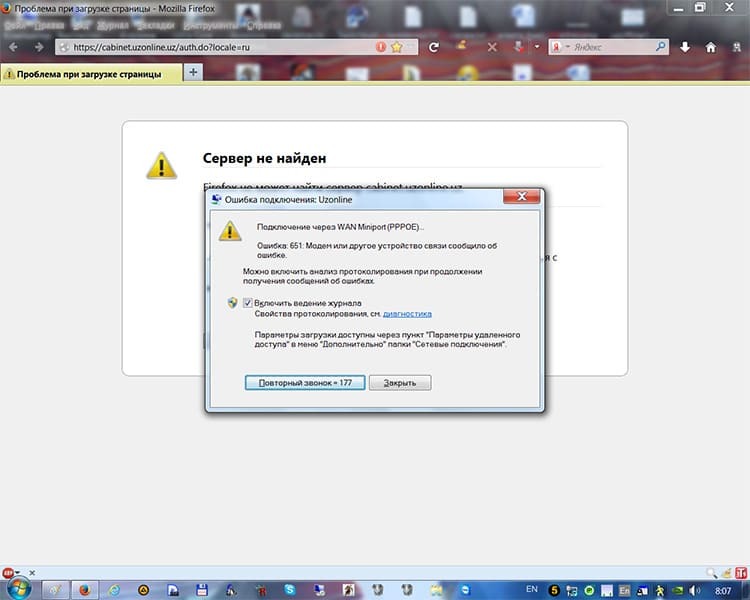
Haben Sie keine Angst, dass der Fehler 651 auftritt. Es ist nicht kritisch und kann bei Einhaltung der richtigen Reihenfolge der Aktionen leicht korrigiert werden. Wie Sie dieses Problem wieder beheben können, können Sie dem vorgestellten Video entnehmen.

